Galaxy S23 Ultra WiFi не работает: как исправить
В этом руководстве мы покажем вам различные способы решения проблемы с неработающим Wi-Fi на Galaxy S23 Ultra. Флагманы южнокорейского конгломерата всегда занимают достойное место в индустрии смартфонов и устанавливаются в качестве эталона для сравнения с другими Android-устройствами. И случай с последним пополнением в этой семье тоже ничем не отличается.
Однако на этот раз, похоже, есть несколько шероховатостей, особенно на сетевом фронте. Недавно было получено множество жалоб на невозможность подключения устройства к WiFi 6. Однако последнее поколение Wi-Fi не единственное, поскольку аналогичные отчеты поступают и от более старых итераций WiFi, как на 2,4 ГГц, так и на 5 ГГц.
Остальные устройства, подключенные к этим сетям, работают ожидаемым образом, так что что-то определенно не так с предложением от Samsung, а не с самой сетью. С учетом сказанного существует несколько отличных обходных путей, которые должны помочь вам решить эту проблему, связанную с тем, что WiFi не работает на вашем Galaxy S23 Ultra. Итак, без лишних слов, давайте проверим их.
Исправлена ошибка, из-за которой Galaxy S23 Ultra WiFi не работал
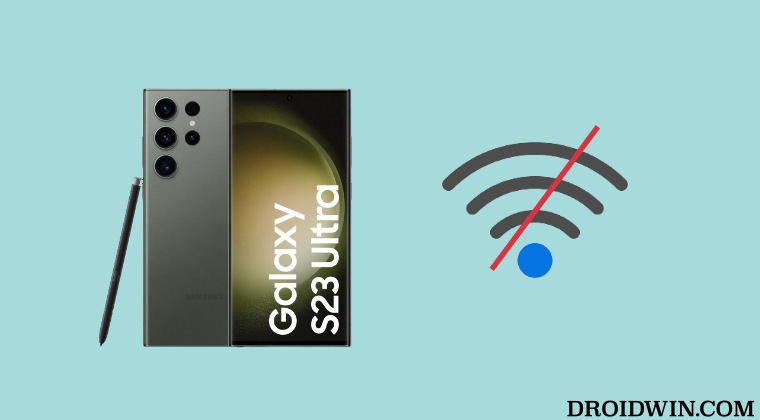
Программы для Windows, мобильные приложения, игры - ВСЁ БЕСПЛАТНО, в нашем закрытом телеграмм канале - Подписывайтесь:)
Рекомендуется попробовать каждый из нижеперечисленных обходных путей, а затем посмотреть, какой из них приводит к успеху. Итак, имея это в виду, давайте начнем.
ИСПРАВЛЕНИЕ 1. Переключение режима полета
Прежде всего, вам следует рассмотреть возможность включения, а затем отключения режима полета. Это обновит базовые настройки сети и вполне может исправить основную проблему WiFi, с которой мы сейчас имеем дело. Поэтому попробуйте эту настройку сети, выполнив перечисленные ниже шаги, а затем проверьте результаты:
- Откройте панель быстрых настроек в верхней части экрана.
- Затем нажмите «Режим полета», чтобы включить его.

- Подождите несколько секунд, а затем отключите его.
- Проверьте, устраняет ли это проблему с неработающим Wi-Fi на вашем Galaxy s23 Ultra.
ИСПРАВЛЕНИЕ 2. Включите безопасный режим WiFi
- Прежде всего, удалите сохраненную сеть WiFi 6, к которой вы пытаетесь подключиться.
- Затем нажмите на номер сборки 7 раз, чтобы включить параметры разработчика.
- Теперь перейдите в «Параметры разработчика» и включите безопасный режим WiFi.

- Затем выберите свою сеть Wi-Fi, установите статический IP-адрес и выберите «Использовать MAC-адрес телефона».
- Наконец, перезагрузите Galaxy S23 Ultra и проверьте, работает ли сейчас WiFi или нет.
ИСПРАВЛЕНИЕ 3. Отключите интеллектуальный WiFi
Для некоторых виновником оказалась функция Intelligent WiFi, и после ее отключения проблема была устранена. Так что попробуйте, используя приведенные ниже инструкции, и проверьте, означает ли это успех для вас или нет.
- Перейдите в «Настройки»> «Подключения»> «Wi-Fi»> нажмите значок переполнения в правом верхнем углу.
- Затем выберите Advanced, и вы попадете на страницу Intelligent WiFi.
- Оттуда просто отключите переключатель рядом с Включить Wi-Fi автоматически.
- Теперь проверьте, устраняет ли это проблему с неработающим Wi-Fi на вашем Galaxy s23 Ultra.

ИСПРАВЛЕНИЕ 4. Установите ожидающие обновления
В некоторых случаях проблема может быть связана с ошибочным обновлением, выпущенным OEM-производителем. Когда это происходит, Samsung обычно быстро выпускает следующий патч, который в конечном итоге устраняет основную проблему. Поэтому обязательно загрузите и установите ожидающие обновления на свое устройство, а затем проверьте, устраняет ли это проблему с неработающим Wi-Fi на вашем Galaxy s23 Ultra.

ИСПРАВЛЕНИЕ 5. Переключение на частный DNS
Некоторым пользователям удалось решить эту проблему после переключения на частный сервер доменных имен вместо того, который был предоставлен их интернет-провайдером. Таким образом, вы можете выбрать DNS Google, Cloudflare или AdGuard, используя приведенные ниже инструкции, а затем проверить, может ли ваш Galaxy S23 Ultra подключиться к WiFi 6 5 ГГц.
- Перейдите в «Настройки»> «Подключения»> «Дополнительные настройки подключения».
- Затем перейдите в раздел «Частный DNS» и выберите имя хоста поставщика частного DNS.

- Теперь введите любой из трех перечисленных ниже DNS-адресов и нажмите «Сохранить». Google DNS: dns.google Cloudflare DNS: 1dot1dot1dot1.cloudflare-dns.com AdGuard: dns.adguard.com
- Теперь проверьте, может ли ваш Galaxy S23 Ultra подключиться к сети WiFi.
ИСПРАВЛЕНИЕ 6: переключение с DHCP на STATIC на Galaxy S23 Ultra
Как видно из их названий, статический IP-адрес — это тот, который постоянно назначен вашему устройству и остается неизменным даже после перезагрузки устройства. С другой стороны, DHCP динамически назначает IP-адреса всем устройствам, подключенным к сети, и этот IP-адрес постоянно меняется. На данный момент некоторые пользователи сообщают, что им удалось добиться успеха после перехода с динамического на статический IP-адрес. Итак, давайте проверим это исправление и посмотрим на результаты:
- Для начала перейдите в «Настройки»> «Подключения»> «Wi-Fi».
- После этого нажмите на значок настроек рядом с вашим WiFi.

- Затем нажмите «Дополнительно/просмотреть больше», выберите «Статический» в разделе «Настройки IP» и нажмите «Сохранить».
- Проверьте, устраняет ли это проблему с неработающим Wi-Fi на вашем Galaxy s23 Ultra.
ИСПРАВЛЕНИЕ 7: отключить быстрый переход
Большинство современных смартфонов поддерживают стандарт Wi-Fi 802.11r, который активируется с помощью функции быстрого перехода. На бумаге последние флагманы от Samsung также должны его поддерживать, но, похоже, это не так. Это связано с тем, что некоторые пользователи смогли решить проблемы с WiFi после отключения быстрого перехода и выбора традиционного и устаревшего стандарта WiFi. Итак, давайте выполним это исправление и проверим результаты и в нашем случае:
- Войдите на страницу настроек вашего маршрутизатора с любого из двух IP-адресов: 192.168.0.1 192.168.1.1
- Затем перейдите на вкладку Интернет > Безопасность.
- Выберите «Отключить» рядом с «Быстрый переход», а затем сохраните изменения.

- Проверьте, устраняет ли это проблему с неработающим Wi-Fi на Galaxy s23 Ultra.
ИСПРАВЛЕНИЕ 8: сброс сети Galaxy S23 Ultra
Если ни одно из вышеупомянутых действий не принесло вам успеха, то вашим последним действием должен быть сброс настроек сети на вашем устройстве. Это вернет все сетевые настройки к состоянию по умолчанию. Кроме того, он также удалит все сопряженные устройства Bluetooth и сохраненные пароли WiFi. поэтому обязательно синхронизируйте эти пароли со своей учетной записью, прежде чем выполнять следующие шаги.
- Для начала перейдите в «Настройки»> «Общее управление».
- Затем перейдите в «Сбросить настройки сети» и нажмите «Сбросить настройки».

- Наконец, нажмите кнопку «Сброс» и дождитесь завершения процесса.

- После этого снова подключитесь к WiFi и проверьте, устранена ли проблема.
Вот и все. Это были различные методы, которые должны помочь вам решить проблему с неработающим Wi-Fi на Galaxy S23 Ultra. Если у вас есть какие-либо вопросы относительно вышеупомянутых шагов, сообщите нам об этом в комментариях. Мы вернемся к вам с решением в ближайшее время.








![Не удается установить обновление системы Google Play за январь 2023 г. [Fixed]](https://vgev.ru/wp-content/uploads/2023/01/cannot-install-january-2023-google-play-system-update.jpg)


